手順2 ドライバ(USBasp)をインストール
1.zadig-2-7をダウンロード
ダウンロード元
普通に USB に挿すと、ドライバがなくてデバイスマネージャに <!> マークが付くと思います。

かと言って、本家サイトのドライバを入れようとすると、署名がないので Windows 8 以降の Windows では素直にドライバをインストールできません。
ドライバの問題は Zadig を使えば回避できます。Zadig は汎用 USB ドライバの派生ドライバを、汎用 USB ドライバで置き換えるものです。
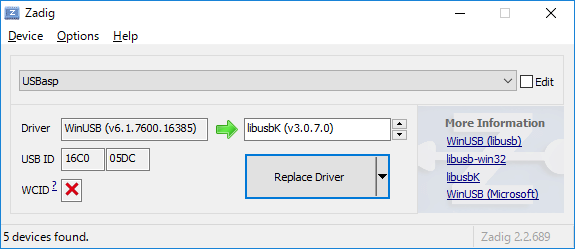
コンボボックスで USBasp を選択し、ドライバを libusbk にして [Install Driver] ボタンを押すと、USBasp のドライバとして libusbk が使われるようになります。
「作業手順の詳細」
1 実行ファイル「zadig-2-7.exe」を実行すると,上の図のようなウインドウが起動する。コンボボックスで USBasp を選択できないはずなので,自作したMetaboardをUSBで接続する。
2 「USBを認識できません」風のメッセージがデスクトップ画面の右下に表示されたら,自作したMetaboardのリセットボタンを押すと,「zadig-2-7」のウインドウも更新されるので,コンボボックスで USBasp を選択し、ドライバを libusbk にして [Install Driver] ボタンを押すと、USBasp のドライバとして libusbk が使えるようになる。
参考資料